Sebbene il nuovo Windows Movie Maker non abbia capacità di editing flessibili o intuitive come il suo predecessore, può essere utilizzato anche per semplici attività di editing come l'aggiunta di testo al video. L'aggiunta di testo al tuo video è un modo perfetto per far capire alle persone una scena particolare della storia. Nel caso in cui desideri sapere come aggiungere testo in Windows Movie Maker, questo articolo ti servirà da guida.
Quando aggiungi del testo in Windows Movie Maker, ti renderai conto che contiene solo una quantità limitata di opzioni ed effetti di testo. Con Wondershare Filmora, hai accesso a più di 200 effetti di testo e opzioni che si adattano meglio al tuo progetto. Gli effetti spaziano dalla moda, dall'estate al gioco.
Proprio come Windows Movie Maker, puoi anche modificare il testo cambiando il colore, digitando la dimensione e il carattere. Ma con Wondershare Filmora, puoi incorporare effetti di animazione in ogni singola parola. Dopo aver aggiunto il testo e gli effetti, fai clic su Esporta per salvare il video. È un modo migliore per creare un testo visivamente sbalorditivo sul tuo video.
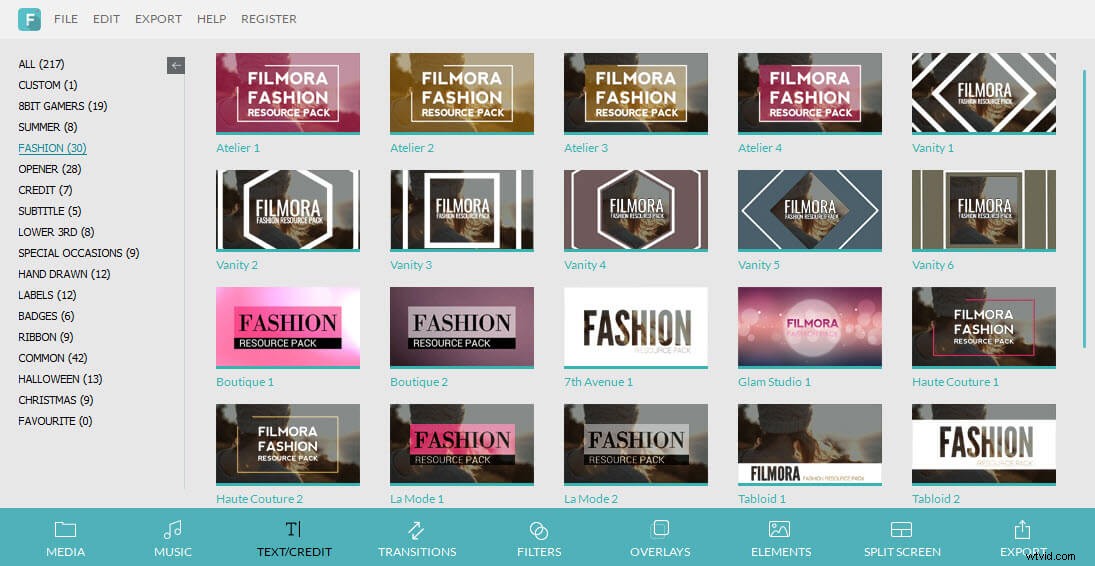
Come aggiungere testo in Windows Movie Maker
Passaggio 1:trova l'effetto testo
Nel menu "Home", ci sono almeno 3 modi per aggiungere testo in Windows Movie Maker. Il "Titolo" è progettato per aggiungere testo prima del video. Puoi usarlo per introdurre il titolo del video. "Didascalia" viene visualizzata sul video o sulla foto. Questa è un'ottima funzionalità per aggiungere sottotitoli o spiegazioni del video. Infine, "Crediti" aggiungerà un credito vuoto alla parte finale del video.
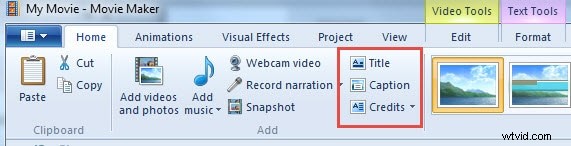
Passaggio 2:modifica del testo
Se desideri modificare il testo precedente, vai alla scheda "Formato" e trova "Modifica testo". Puoi anche semplicemente scegliere il testo e premere la funzione Modifica testo o fare doppio clic sul testo mostrato nell'anteprima e ti indirizzerà al "Menu Formato" dove puoi vedere diversi strumenti di testo. Ora puoi accedere e modificare la posizione, la trasparenza, il colore, la dimensione e il carattere del testo. Oltre ad avere la capacità di aggiungere testo in Windows Movie Maker, puoi anche applicare diversi effetti di testo nel tuo testo che possono renderli visivamente più accattivanti. Per modificare la posizione del testo, puoi semplicemente trascinarlo nella posizione desiderata. Puoi anche impostare l'ora di inizio e la durata del testo.

Passaggio 3:salvataggio del progetto
Mentre stavi facendo il tuo lavoro, ti consigliamo di salvare periodicamente i tuoi progressi. Ti aiuterà a evitare di perdere i tuoi progressi nella remota possibilità che il tuo computer si spenga mentre stai imparando ad aggiungere testo in Windows Movie Maker. Hai la possibilità di salvarlo come file filmato o come progetto. Nel menu File, fai clic su Salva filmato in cui puoi scegliere i diversi tipi di formato video. Se non hai ancora finito con il video, puoi salvarlo come progetto.
